Outlook 2013'te Otomatik Tamamlamayı Etkinleştir, Devre Dışı Bırak ve Temizle
Çeşitli / / February 15, 2022
Otomatik Tamamlama, yazılımdaki en kullanışlı özelliklerden biridir. görünüm 2013 ve öncülleri, çünkü her gün çok sayıda e-posta yazmanız gerektiğinde hayatı çok daha kolay hale getiriyor.
Her e-posta göndermek istediğinizde Outlook 2013 adres defterinizdeki kişileri aramak zorunda kalsaydınız ve sonra bunları manuel olarak ekleseydiniz nasıl olurdu? Ya da daha da kötüsü, her adresi tek tek yazmanız gerekirse? Kulağa geçmiş bir dönemden bir şey gibi geliyor ve Otomatik Tamamlama özelliği sayesinde öyle.

Bir kişiye e-posta gönderdikten sonra İletişim bir kez, ilk harfi yazdıktan sonra e-posta adresini açar.
Outlook 2013'te Otomatik Tamamlamayı Etkinleştir ve Devre Dışı Bırak
Bu özellik Outlook 2013'te canlı ve iyi durumda, ancak yazılımı yüklemenizde herhangi bir nedenle devre dışı bırakılması durumunda, etkinleştirmenin son derece kolay olduğunu bilin. Tıpkı devre dışı bırakmak için olduğu gibi (bunu neden yapmak istersiniz, bilmiyorum), aynı yerden yapılır.
Ayrıca, yeni bir başlangıca ihtiyaç duymanız durumunda, Otomatik Tamamlama listesindeki adresleri nasıl temizleyeceğinizi de öğreneceksiniz.
Aşama 1: Tıklamak Dosya üst menüde.
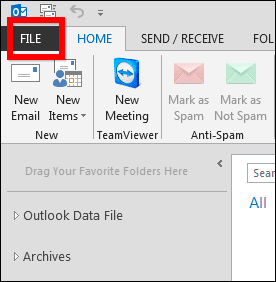
Adım 2: Outlook 2013'ünüzün sol tarafındaki menüde Seçenekler.
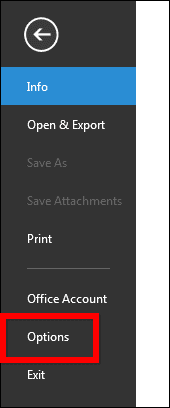
Aşama 3: Yeni bir pencere açılacaktır; tüm eylemin gerçekleşeceği yer burasıdır. Soldaki menüde, bulun Posta ve tıklayın.
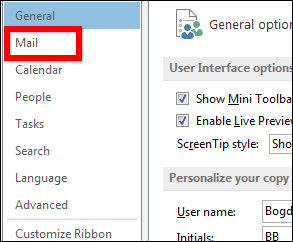
4. Adım: Microsoft, bu menüyü tonlarca özellik ve seçenekle doldurdu (bir arama özelliği, Google Chrome Ayarları menü, oldukça güzel bir fikir olurdu). adlı bir bölüm bulana kadar aşağı kaydırın. Mesaj yolla. Daha önce bahsettiğim menünün ortasında olmalı.
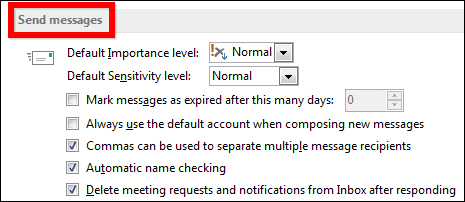
Adım 5: Outlook 2013'ün size mesajınızı göndereceğiniz kişi önerileri sunmasını istiyorsanız, aşağıda işaretlediğim seçeneğin, yani Kime, Bilgi ve Gizli satırlarına yazarken ad önermek için Otomatik Tamamlama Listesini kullanın, işaretlenir.
Otomatik Tamamlamanın etkin olmasını istemiyorsanız seçeneğin işaretini kaldırın. Gizliliğin çok önemli olduğu bir şirkette çalışıyorsanız veya iş e-postanızı kullanıyorsanız kişisel e-postalar göndermek için ve başkalarının bunu kazara öğrenmesini istemiyorsanız, seçmemenizi öneririm o.

6. Adım: Ancak, Otomatik Tamamlama seçeneğine ihtiyacınız varsa ancak baştan başlamak istiyorsanız ne yaparsınız? Daha doğrusu artık seçeneği kullanmak istiyorsunuz ama şu ana kadar yazdığınız adresleri görmek istemiyorsunuz.
Sorunlarınızın yanıtı, Outlook 2013'ün Otomatik Tamamlama listesini temizleme yeteneğidir. Aynı bölümde, az önce etkinleştirdiğiniz (veya neyi başarmayı umduğunuza bağlı olarak devre dışı bıraktığınız) seçeneğin yanında bulunur.
Bir Boş Otomatik Tamamlama Listesi düğmesi mevcuttur. Tıklamak sorunu çözecektir.

Sonuç olarak
Otomatik Tamamlama, özellikle bir iş ortamında Microsoft Outlook'un en kullanışlı özelliklerinden biridir, bu nedenle onu kullanmak oldukça iyi bir fikir olabilir.
Son güncelleme 02 Şubat 2022
Yukarıdaki makale, Guiding Tech'i desteklemeye yardımcı olan bağlı kuruluş bağlantıları içerebilir. Ancak, editoryal bütünlüğümüzü etkilemez. İçerik tarafsız ve özgün kalır.



